Wix Stores: agregar números de seguimiento a los pedidos desde la app Wix
2 min
Agrega números de seguimiento a tus pedidos para que tanto tú como tus clientes puedan rastrear el progreso de sus paquetes.
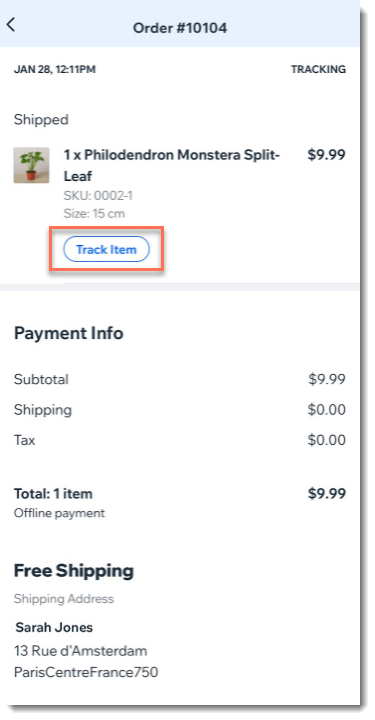
Para agregar un número de seguimiento usando la app Wix:
- Ve a tu sitio en la app Wix.
- Pulsa Administrar
 en la parte inferior.
en la parte inferior. - Pulsa Ventas.
- Pulsa Pedidos.
- Pulsa el pedido correspondiente.
- Desplázate hacia abajo y pulsa Agregar número de seguimiento.
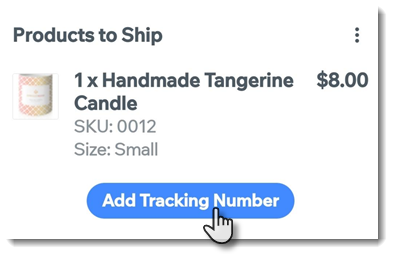
- Para agregar el código de barras, selecciona una opción:
- Escanear código de barras: pulsa el símbolo del código de barras y escanea el código de barras.
- Ingresar manualmente el código de barras: pulsa Número de seguimiento, ingresa el código de barras y pulsa Guardar.
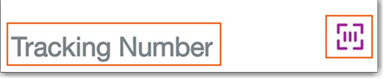
- Para agregar el operador de envíos, selecciona una opción:
- Selecciona un operador existente:
- Pulsa Operador de envío.
- Selecciona un operador de la lista.
- Pulsa Aplicar.
- Agregar un nuevo operador:
- Pulsa Operador de envío.
- Desplázate hacia abajo y pulsa Agregar operador.
- Ingresa el nombre del operador y pulsa Agregar.
- Pulsa Aplicar.
- Selecciona un operador existente:
- (Opcional) Pulsa la palanca Enviar confirmación de envío para desactivarla.
- Haz clic en Guardar.

